Cocoonのスキン変更の手順、背景画像の変更
今回は、大根畑の画像を使った「green-daikon」のスキンを作成
- ぱくたそなどから背景画像をダウンロード
大きさは、1920×1080pixが良いのでは
今回は画像「green-daikon.jpg」を使いました。

- スキンの名前のファイル作る(例:green-daikon)
imageフォルダ中に画像を入れる
style.cssは既成のファイルを外にコピーする - style.cssを変更する。赤字を変更します。
/*
Skin Name: green-daikon
Description: takao がお届けする Cocoon のスキン green-daikon です。
Skin URI:
Author: takao
Author URI:
Screenshot URI:
Version: 0.1.0
Priority: 9930000000
*//* Cocoon skin green-daikon */
body {
background:#fff url(“images/green-daikon.jpg”) no-repeat;
background-size: cover;
background-attachment: fixed;
}
body::before {
content: “”;
display: block;
position: fixed;
top: 0;
left: 0;
z-index: -1;
width: 100%;
height: 100vh;
background: url(“images/green-daikon.jpg”) center no-repeat;
background-size: auto;
background-size: cover;
} - デザインを変えたい場合
既成ファイルtomatoのstyle.cssは455行ありますが、デザインを変えたい場合はこのCSSを変更します。 - ワードプレスのフォルダーにFzでアップロードする
Xserverに接続して以下のフォルダー中に入れる。
①sn.tas.red
②wp-contents
③themes
④cocoon-chiled-masters
⑤skins
の中に作成したフォルダを入れる - Cocoon設定のスキンから選択する

コメント